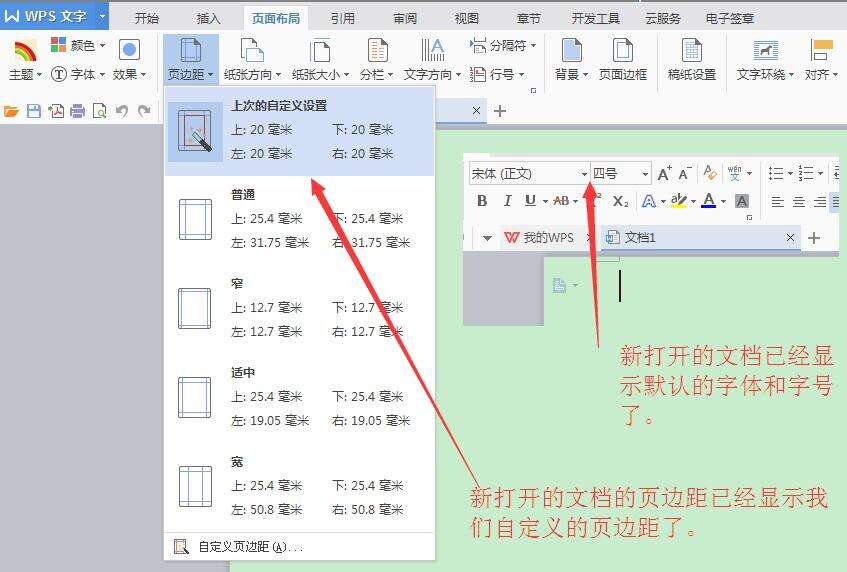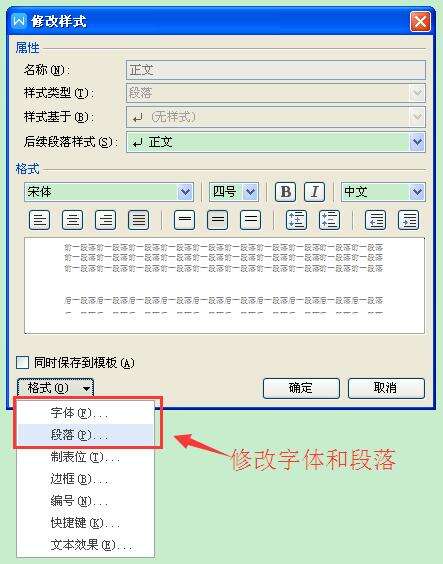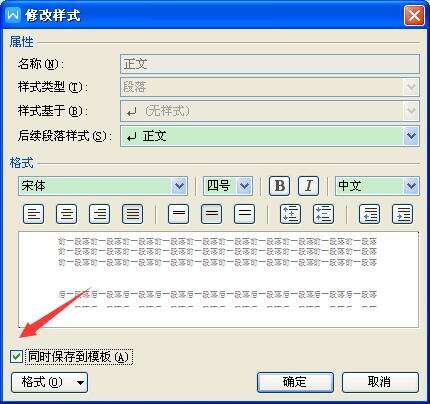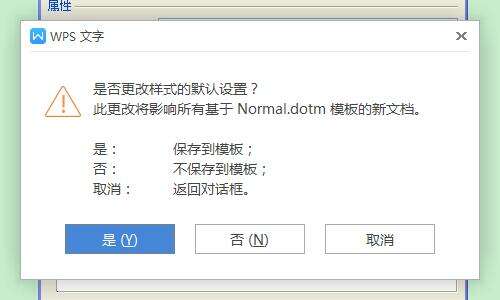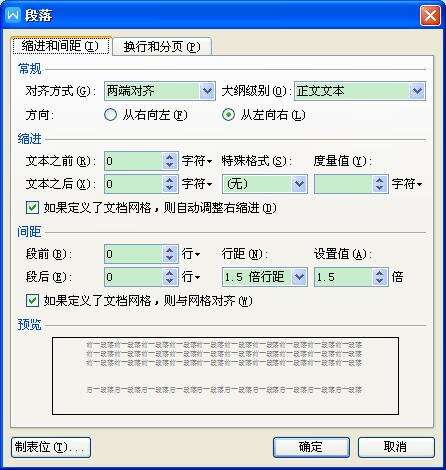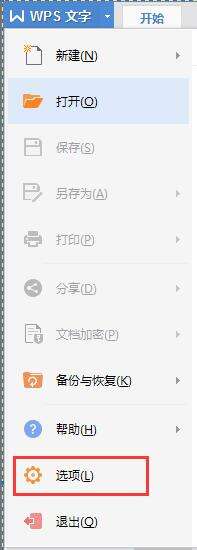wps默认行间距是多少
办公教程导读
收集整理了【wps默认行间距是多少】办公软件教程,小编现在分享给大家,供广大互联网技能从业者学习和参考。文章包含1198字,纯文字阅读大概需要2分钟。
办公教程内容图文
WPS 文字默认字体字号和段落行距是可以一起设置的,我们接着打开一个新的 WPS 文档,在“开始”的样式那里,右键“正文”然后点击“修改样式”,如下图所示:
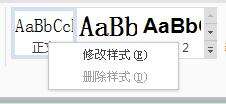 在出现的『修改样式』框中,点击左下角“格式”,分别选择“字体”和“段落”进行个性化设置,设置完成后点击“确定”按钮,然后回到这里勾选左下角“同时保存到模版”,然后点“确定”按钮,在弹出的确认框中点击“是”,即可成功设置 WPS 文字默认字体字号和段落行距(行间距)。
在出现的『修改样式』框中,点击左下角“格式”,分别选择“字体”和“段落”进行个性化设置,设置完成后点击“确定”按钮,然后回到这里勾选左下角“同时保存到模版”,然后点“确定”按钮,在弹出的确认框中点击“是”,即可成功设置 WPS 文字默认字体字号和段落行距(行间距)。
设置 WPS 默认文字字体字号也可以单独设置,设置好字体字号后点击左下角的“默认”即可。如果通过修改样式的方法来修改字体字号的话,就不用点击左下角的“默认”按钮,直接点击“确定”按钮即可。
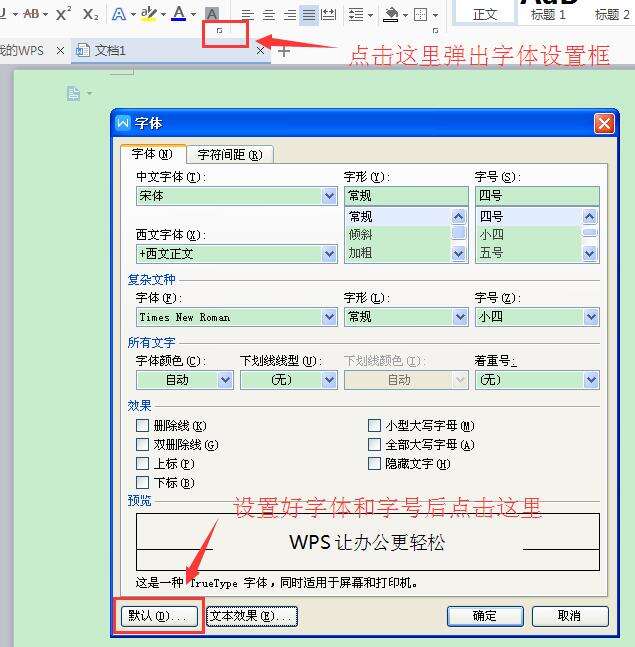 设置 WPS 文字默认行间距,如设置为 1.5 倍行距,如下图所示,设置完成后点击“确定”按钮即可。
设置 WPS 文字默认行间距,如设置为 1.5 倍行距,如下图所示,设置完成后点击“确定”按钮即可。
为了让文档更具通用性,以防其他使用微软 office 的用户无法打开文档,所以建议修改 WPS 文字的默认格式,比如设置为 .doc 格式是最通用的。具体做法:打开一个新的 WPS 文档,点击左上角的“WPS 文字”按钮 >> 点击“选项”按钮 >> 点击选择“常规与保存”,在右边的“文件保存默认格式”中选择“Microsoft Word 97/2000/XP/2003 文件(*.doc)”,然后点击“确定”按钮即可成功设置 WPS 文字默认格式。
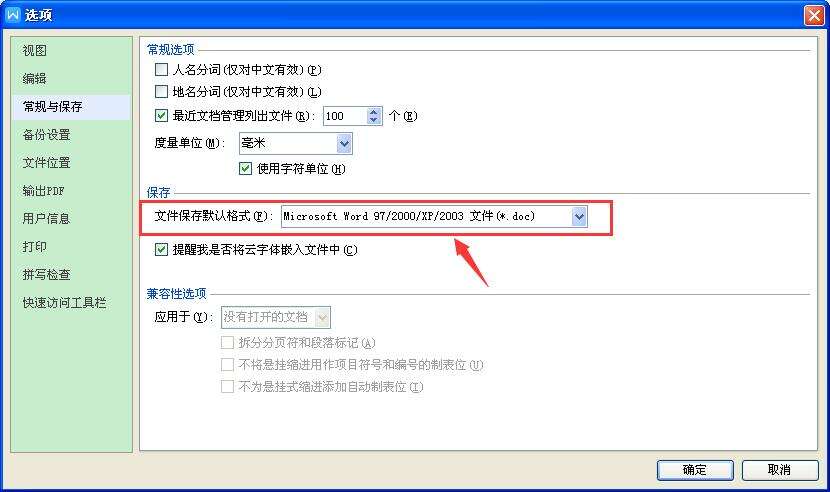 WPS 表格的默认保存格式跟 WPS 文字默认保存格式的方法是一样的,建议修改 WPS 表格默认保存格式为“Microsoft Excel 97/2000/XP/2003 文件(*.xls)”,这样一来用 WPS 表格保存的文件就不用担心其他人打不开了。
WPS 表格的默认保存格式跟 WPS 文字默认保存格式的方法是一样的,建议修改 WPS 表格默认保存格式为“Microsoft Excel 97/2000/XP/2003 文件(*.xls)”,这样一来用 WPS 表格保存的文件就不用担心其他人打不开了。
办公教程总结
以上是为您收集整理的【wps默认行间距是多少】办公软件教程的全部内容,希望文章能够帮你了解办公软件教程wps默认行间距是多少。
如果觉得办公软件教程内容还不错,欢迎将网站推荐给好友。